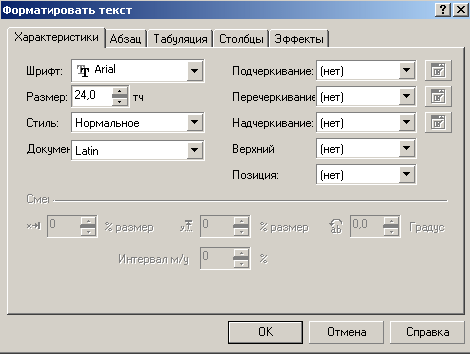Фигурный текст
Фигурный текст используется в тех случаях, когда требуется создать короткую надпись с применением специальных эффектов.
Чтобы создать блок фигурного текста, надо выбрать инструмент "Текст" (F8). После этого щелкните левой кнопкой мыши в любом месте окна документа и приступайте к вводу символов с клавиатуры.
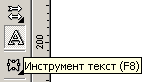
Блок фигурного текста обладает теми же свойствами, что и другие графические объекты. Его можно растянуть, зеркально отразить, повернуть и т.д. Чтобы непосредственно отредактировать форму отдельных символов, необходимо предварительно преобразовать текст в набор кривых. Программа также позволяет разъединять, а затем вновь соединять блоки фигурного текста. Давайте проведем небольшой эксперимент.
Напишите слово "Текст".
Выберите команду "Компоновать"-"Разбить художественный текст на части". При этом в менеджере объектов появится пять новых объектов (по числу букв в слове). Т.е. каждая буква представлена отдельный объектом и к ней можно применять различные модификации.
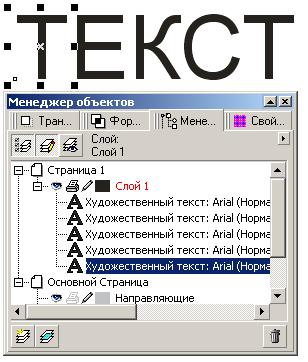
Выделите букву "Т" и выберите команду "Компоновать"-"Преобразовать в кривую". Выберите инструмент "Форма".
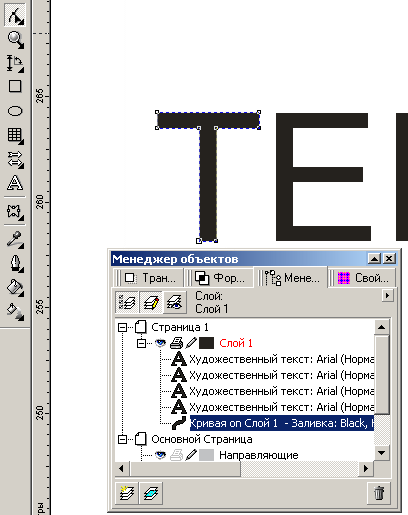
В менеджере объектов вместо художественного текста появилась кривая. На самой букве "Т" появились узлы, воздействуя на которые можно модифицировать саму букву или объект. "Поиздевайтесь" над буквой, перемещая узлы в разные стороны. На панели атрибутов можно добавлять новые узлы или удалять ненужные (подробно инструмент "Форма" будет рассматриваться позже).
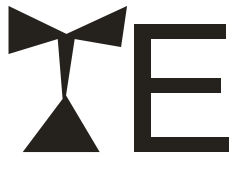
Чтобы отредактировать текст прямо на рисунке, щелкните кнопкой мыши в пределах текстового блока при выбранном инструменте "Текст" - в тексте появится вертикальный отрезок, обозначающий точку вставки символов. Текст можно редактировать в отдельном окне диалога, выбрав команду "Текст" - "Редактировать текст".
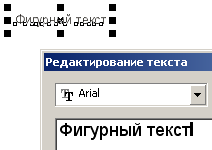
Изменить атрибуты текста можно в окне диалога "Форматирование текста", который вызывается командой "Текст"-"Форматировать текст". Имея навыки работы с текстовым редактором Word, никаких сложностей с изменением атрибутов у вас возникнуть не должно.